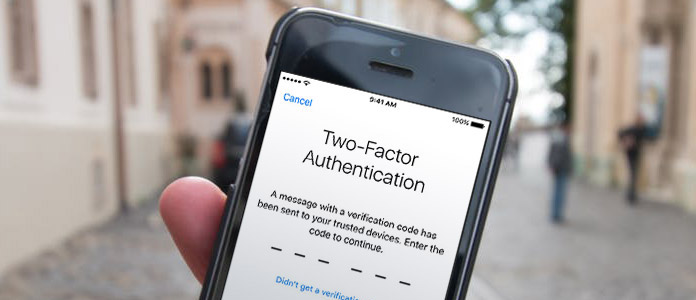
Mit einer Apple-ID kann man auf alle Dienste von Apple zugreifen, wie z.B. iCloud, iTunes Store. Wenn Sie sich mit Ihrer Apple-ID auf einem fremden Gerät (iPhone, iPad, iPod touch, Mac oder Windows) anmelden, wird ein Bestätigungscode erforderlich, um Ihr Konto zu schützen. Die Zwei-Faktor-Authentifizierung bietet besseren Schutz für Ihre Apple-ID. In diesem Artikel zeigen wir Ihnen, wie man Zwei-Faktor-Authentifizierung für Apple-ID aktivieren und deaktivieren kann.
Zwei-Faktor-Authentifizierung ist eine zusätzliche Sicherheitsebene für Ihre Apple ID. Auch wenn eine andere Person Ihre Apple-ID und das Passwort kennen, kann er nicht auf Ihr Konto zugreifen. Das Feature funktioniert auf iPhone, iPad und iPod touch (mit iOS 9 oder neuer), Mac (mit OS X El Capitan oder neuer), Windows (mit iTunes 12.3.3 oder neuer).
Wenn Sie sich zum ersten Mal bei einem neuen Gerät anmelden möchten, müssen Sie nicht nur Ihr Passwort sondern auch einen sechsstelligen Bestätigungscode für die Zwei-Faktor-Authentifizierung eingeben. Der Code wird automatisch auf Ihrem vertrauenswürdigen Gerät angezeigt. Nachdem Sie den Bestätigungscode eingegeben haben, können Sie Ihre Apple-ID auf dem verifizierten Gerät verwenden.
Wenn Sie sich beispielweise unter www.icloud.com auf einem neuen Computer zum ersten Mal anmelden, wird die Meldung "Zwei-Faktor-Authentifizierung" erscheinen. Durch die Eingabe des Codes bestätigen Sie, dass der neue Computer vertrauenswürdig ist.
Für die Aktivierung der Zwei-Faktor-Authentifizierung benötigen Sie ein vertrauenswürdiges Gerät (iPhone, iPad, iPod oder Mac) und eine Telefonnummer, die den Verifizierungscode per Text oder Telefon erhalten kann.
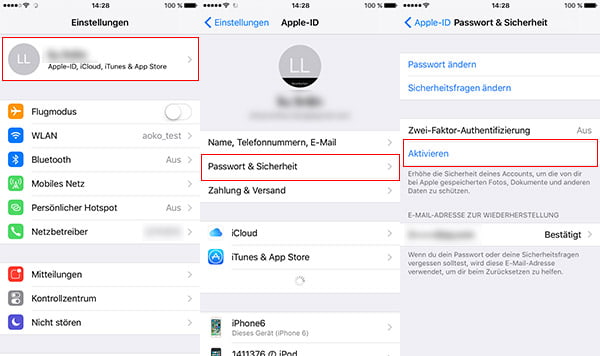
Schritt 1: Öffnen Sie Einstellungen auf dem iPhone, und tippen Sie auf [Ihr Name] > "Passwort & Sicherheit". Wenn Sie iOS 10.2 oder älter verwenden, tippen Sie auf "iCloud" > "Ihre Apple-ID" > "Passwort & Sicherheit".
Schritt 2: Tippen Sie auf "Zwei-Faktor-Authentifizierung aktivieren", und dann auf "Fortfahren".
Schritt 3: Geben Sie Ihre Telefonnummer ein, und wählen Sie, ob Sie die Codes per Textnachricht oder Telefonanruf erhalten möchten. Dann tippen Sie auf "Weiter".
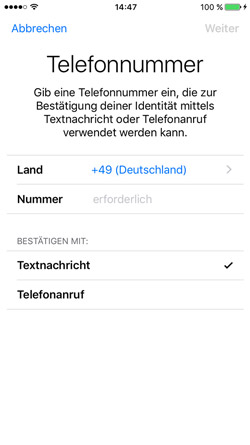
Schritt 4: Geben Sie den Bestätigungscode ein. Anschließend müssen Sie nochmals das Passwort für Ihre Apple-ID eingeben. So haben Sie die Zwei-Faktor-Authentifizierung aktiviert.
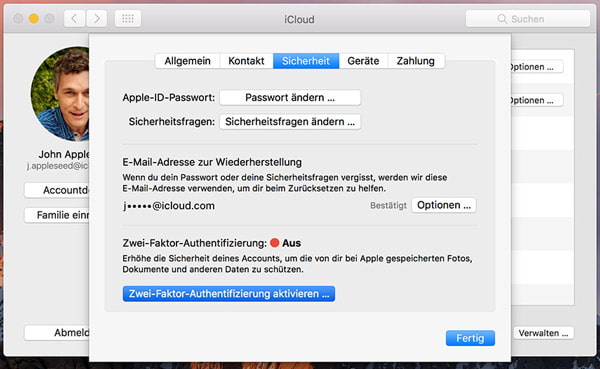
Schritt 1: Wählen Sie im Menü "Apple" > "Systemeinstellungen" > "iCloud" > "Accountdetails".
Schritt 2: Wählen Sie "Sicherheit", und klicken Sie auf "Zwei-Faktor-Authentifizierung aktivieren".
Auch wenn Apples Zwei-Faktor-Authentifizierung eine zusätzliche Sicherheit bietet, fühlen sich einige Nutzer durch die ständigen Abfragen genervt. Deshalb wollen mache die Zwei-Faktor-Authentifizierung deaktivieren.
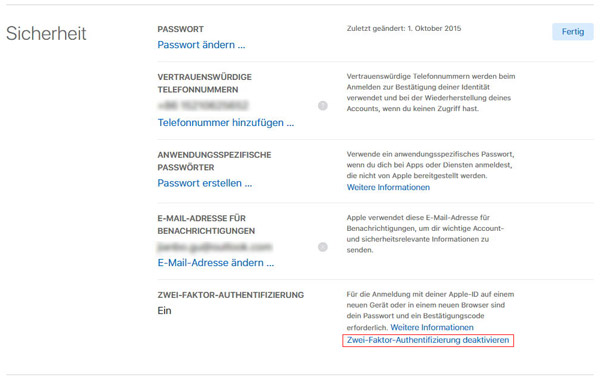
Schritt 1: Öffnen Sie https://appleid.apple.com/ in Webbrowser.
Schritt 2: Loggen Sie sich mit Ihrer Apple-ID und Passwort ein.
Schritt 3: Klicken Sie auf "Bearbeiten" im Abschnitt "Sicherheit".
Schritt 4: Klicken Sie auf "Zwei-Faktor-Authentifizierung deaktivieren".
1. Ist die Zwei-Faktor-Authentifizierung dasselbe wie die ehemalige zweistufige Bestätigung?
Nein. Die Zwei-Faktor-Authentifizierung wurde im Jahr 2015 vorgestellt, und ist eine bessere Alternative zur zweistufigen Bestätigung. Auf den verifizierten Geräten werden Sie sofort informiert, wenn Ihre Apple-ID beispielsweise zur Anmeldung auf einem anderen iPhone genutzt wird. Die Zwei-Faktor-Authentifizierung funktioniert auf Apple-Geräte mit iOS 9 oder neuer bzw. OS X El Capitan oder neuer. Die zweistufige Bestätigung ist eine ältere Sicherheitsmethode, und eignet sich für Nutzer, die keine entsprechenden Apple-Geräte besitzen oder ihre Geräte nicht aktualisieren können.
2. Muss ich jedes Mal einen Bestätigungscode auf einem neuen Gerät eingeben?
Nein. Sobald Sie sich angemeldet haben, werden Sie nicht erneut nach einem Bestätigungscode für dieses Gerät gefragt. Nachdem Sie Ihren Bestätigungscode auf einem neuen Gerät eingegeben haben, wird das Gerät als vertrauenswürdig kennzeichnet.
3. Warum kann ich die Zwei-Faktor-Authentifizierung nicht deaktivieren?
Wenn Sie einen Apple-Account in iOS 10.3 oder macOS 10.12.4 oder neuer erstellen, können Sie die Zwei-Faktor-Authentifizierung nicht deaktivieren.
4. Wie gehe ich vor, wenn ich kein vertrauenswürdiges Gerät zur Hand habe?
Wenn Sie bei der Anmeldung kein vertrauenswürdiges Gerät zur Hand haben, kann der Bestätigungscode auch per Textnachricht oder Anruf an Ihre vertrauenswürdige Telefonnummer übermittelt werden.
5. Unterstützt Aiseesoft FoneLab Zwei-Faktor-Authentifizierung?
Wenn Sie den dritten Modus "Aus iCloud-Backup wiederherstellen" von Aiseesoft FoneLab verwenden, müssen Sie zuerst die Zwei-Faktor-Authentifizierung für Ihre Apple-ID deaktivieren. Nachdem Sie die gewünschten Daten aus iCloud wiederhergestellt haben, können Sie die Zwei-Faktor-Authentifizierung wieder aktivieren.